SCVMM2012部署之二:安装VMM服务器和VMM控制台
- 格式:docx
- 大小:1.09 MB
- 文档页数:25
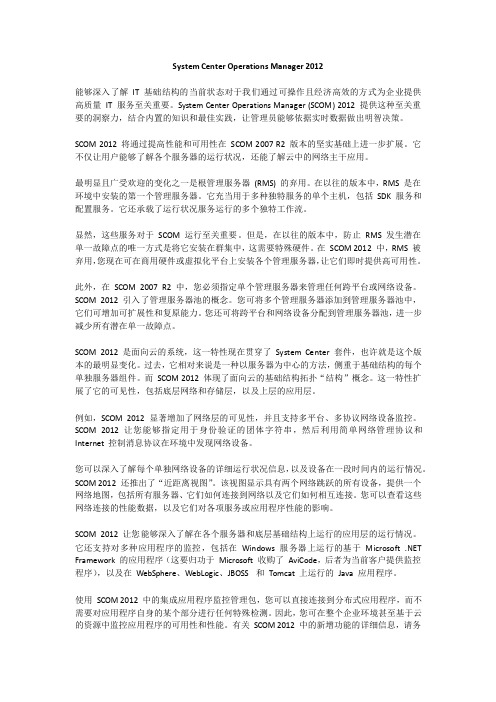
System Center Operations Manager 2012能够深入了解IT 基础结构的当前状态对于我们通过可操作且经济高效的方式为企业提供高质量IT 服务至关重要。
System Center Operations Manager (SCOM) 2012 提供这种至关重要的洞察力,结合内置的知识和最佳实践,让管理员能够依据实时数据做出明智决策。
SCOM 2012 将通过提高性能和可用性在SCOM 2007 R2 版本的坚实基础上进一步扩展。
它不仅让用户能够了解各个服务器的运行状况,还能了解云中的网络主干应用。
最明显且广受欢迎的变化之一是根管理服务器(RMS) 的弃用。
在以往的版本中,RMS 是在环境中安装的第一个管理服务器。
它充当用于多种独特服务的单个主机,包括SDK 服务和配置服务。
它还承载了运行状况服务运行的多个独特工作流。
显然,这些服务对于SCOM 运行至关重要。
但是,在以往的版本中,防止RMS 发生潜在单一故障点的唯一方式是将它安装在群集中,这需要特殊硬件。
在SCOM 2012 中,RMS 被弃用,您现在可在商用硬件或虚拟化平台上安装各个管理服务器,让它们即时提供高可用性。
此外,在SCOM 2007 R2 中,您必须指定单个管理服务器来管理任何跨平台或网络设备。
SCOM 2012 引入了管理服务器池的概念。
您可将多个管理服务器添加到管理服务器池中,它们可增加可扩展性和复原能力。
您还可将跨平台和网络设备分配到管理服务器池,进一步减少所有潜在单一故障点。
SCOM 2012 是面向云的系统,这一特性现在贯穿了System Center 套件,也许就是这个版本的最明显变化。
过去,它相对来说是一种以服务器为中心的方法,侧重于基础结构的每个单独服务器组件。
而SCOM 2012 体现了面向云的基础结构拓扑“结构”概念。
这一特性扩展了它的可见性,包括底层网络和存储层,以及上层的应用层。
例如,SCOM 2012 显著增加了网络层的可见性,并且支持多平台、多协议网络设备监控。
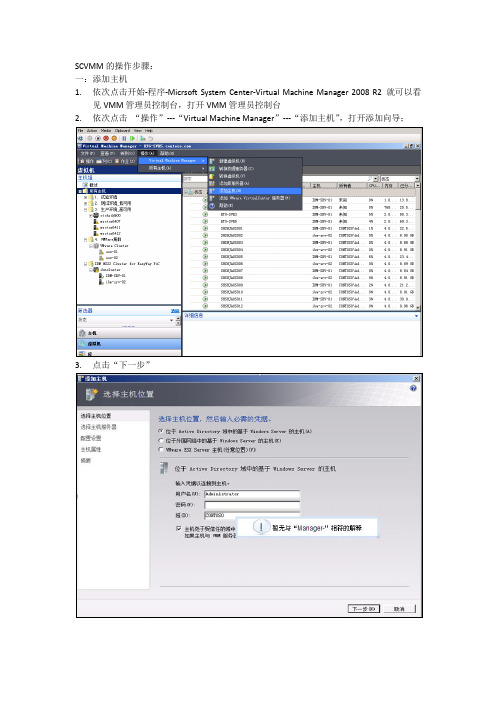
SCVMM的操作步骤:一:添加主机1.依次点击开始-程序-Micrsoft System Center-Virtual Machine Manager 2008 R2 就可以看见VMM管理员控制台,打开VMM管理员控制台2.依次点击“操作”---“Virtual Machine Manager”---“添加主机”,打开添加向导;3.点击“下一步”可以默认选择位于Active Directory 域中的基于windows server 的主机建议用域用户连接4.点击“下一步”,点击“搜索”;注意:红色部分选项若勾选中,则会过滤不和条件的主机,点击:“搜索”符合条件的主机已经列举出来。
6.选中一台主机,也可以按Ctrl批量选中主机,点击“添加”,“确定”-“下一步”7.下一步,确认配置信息后,完成二.创建虚拟机模版虚拟机模版是快速部署虚拟机的好办法,避免重复安装系统和软件的麻烦,大大提高了工作效率。
1.选择一台已经安装系统或软件的的虚拟机,且保证此虚拟机处于关机状态。
“操作”---“库操作”---“新建模版”;2.选中要制作成模版的虚拟机注意:这个提示你新建虚拟机模板会将原年来的虚拟机封装掉,可以不用理会,如果想在创建完模板后,马上使用这个虚拟机的话,可以先将此虚拟机克隆一下。
3.选择“是;注意:只有模版的所有者才能使用这些模版,因此将模版的所有者设置为域用户,那么域中的用户都可以使用该模版4.点击“下一步”,选择一个库路径名后;5.点击确定以后,“下一步”—创建”。
等大概十分钟左右,模版创建完成。
三:创建虚拟机1.部署好模版以后,可以根据这个模版新建立一个虚拟机;右键选择模版—选择“新建虚拟机”;硬件配置配置来宾操作系统2.为虚拟机选择一个主机服务器;选择“是”3.点击“下一步”,选择虚拟机文件在主机上的存储位置;4.点击“下一步”,开始创建虚拟机。
大约等3至5分钟后,可以完成虚拟机的创建。
四:如何迁移虚拟机如何迁移虚拟机,右键选择要迁移的虚拟机,选择“迁移”;2.选择主机,查看当前的虚拟机所在的主机,选择讲要迁移到那个主机,下一步3.点击下一步4.最后选择“移动”5.大约等两分钟,已经迁移成功。

System CenterApp Controller 2012部署指南联强国际 2012.5一、部署环境介绍本次部署共涉及两台服务器1.MSAD角色:AD+DNS+DHCP操作系统:Windows Server 2008 R2 & SP12.SCVMM角色:SCVMM2012 + SCAC2012(AppController)SQL Server 2008 R2操作系统:Windows Server 2008 R2部署说明:由于AppController运行需要有SCVMM管理控制台所以此次AppController部署在SCVMM服务器上。
二、部署SCAC服务器1)安装Windows Server 2008 R2 &SP1 (见附录一)2)设置计算机名称和地址 (见附录一)3)将服务器加入域 (见附录一)4)安装SQL Server 2008 R2 (参见附录四)三、安装SCAC1)加载SCAC安装光盘,出现安装界面,2)选择“安装”,输入产品密钥,直接点击下一步则以评估版的形式安装,试用期180天。
3)此次安装评估版,直接点击下一步,选择接受软件许可条款,4)点击“下一步”,选择安装路径,5)点击“下一步”,配置AppController运行账户,此次使用域管理员,端口保持默认,6)点击“下一步”,指定要用于AppController网站的IP地址及端口设置,7)点击“下一步”,配置数据库信息,8)点击“下一步”,配置客户体验改善计划,9)点击“下一步”,出现安装界面,10)点击“安装”,开始安装进程,11)等待安装完成,12)点击“完成”,关闭安装向导。
打开AppController控制台,(需要安装SilverLight),出现控制台界面,至此,AppController安装完成。
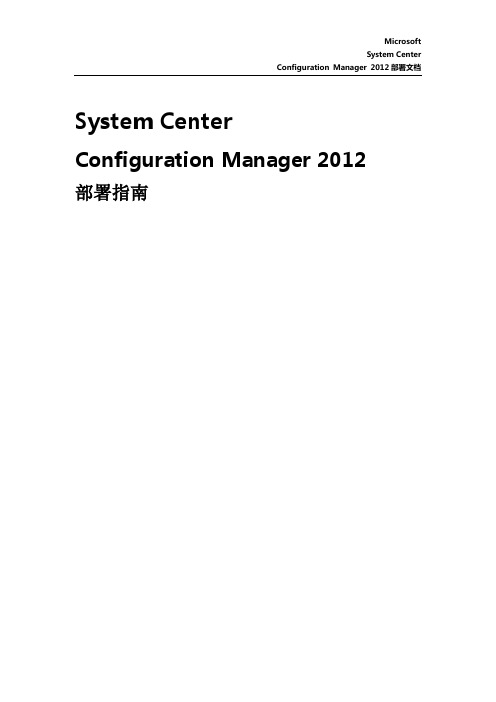
System Center Configuration Manager 2012部署指南目录一、部署环境介绍: (3)二、部署需求: (4)四、部署SCCM 2012服务器 (6)五、在SCCM服务器上安装相关服务及组件: (6)六、部署Configuration Manager 2012: (29)一、部署环境介绍:本次部署共涉及到2台服务器1.DC:角色:域控制器+DNS+ DHCP操作系统:Windows Server 2008 R2标准版2.SCCM:角色:SCCM 2012+ SQL Server 2008 SP1 + WSUS 3.0 SP2 操作系统:Windows Server 2008 R2 企业版二、部署需求:1.Configuration Manager 20012服务器需求:1)站点系统硬件需求:2)站点系统操作系统需求:a)Windows Server 2008 Standard Edition (no service pack or SP1) 64 bitb)Windows Server 2008 Enterprise Edition (no service pack or SP1) 64 bitc)Windows Server 2008 Data Center Edition (no service pack or SP1) 64 bitd)Windows Server 2008R2 Standard Edition (no service pack or SP1)64 bite)Windows Server 2008R2 Enterprise Edition (no service pack or SP1) 64 bitf)Windows Server 2008R2 Data Center Edition (no service pack or SP1) 64 bit2.Configuration Manager 2012 客户端需求:1)客户端系统硬件需求:3.Configuration Manager 2012 服务器系统组件需求:1)WSUS 3.0 SP22)ReportViewer 2008 (for WSUS 3.0)3)IIS 7.5 (BITS、Active Server Page、WebDAV for Windows Server 2008 R2,远程差分压缩)4).NET.framework 3.5.+ .NET.framework 4.0三、部署SCCM服务器1、安装Windows Server 2008 R2服务器(见附录一),2、并配置计算机名称和IP地址(见附录一);3、将服务器加入域(见附录一)。
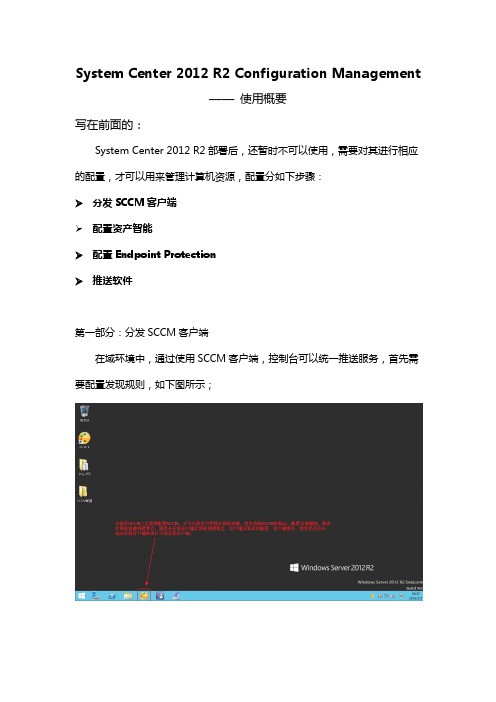
System Center2012R2Configuration Management
——使用概要
写在前面的:
System Center2012R2部署后,还暂时不可以使用,需要对其进行相应的配置,才可以用来管理计算机资源,配置分如下步骤:
分发SCCM客户端
配置资产智能
配置Endpoint Protection
推送软件
第一部分:分发SCCM客户端
在域环境中,通过使用SCCM客户端,控制台可以统一推送服务,首先需要配置发现规则,如下图所示;
第二部分:配置资产智能
资产智能是SCCM中所提供的依据SCCM客户端上传的数据所定制的一套统计报表和分类组合,通过资产智能,管理者可以针对企业内部的软硬件现状,做出更好的判断。
配置资产智能步骤如下图所示;
第三部分:配置Endpoint Protection
Endpoint Protection其实就是微软平台的一款企业级杀毒软件,最大的优势是免费,针对的用户是企业。
配置Endpoint Protection,可以避免目标计算机遭受木马病毒的攻击,提高防御能力。
配置也比较简单,主要步骤如下图所示;
第四部分:推送软件
SCCM主要的作用就是向目标计算机统一推送相应的软件以及系统更新补丁,还有推送操作系统等,统一管理,方便快捷。
操作方法如图所示;。

SCCM2012配置和设置教程一:准备好一个域架构环境,需要一台DC,一台server系统,一台windows 7二:建立活动目录容器1:在DC机上打开ADSI编辑器,鼠标右键ADSI编辑器,连接到默认命名上下文。
点击确定。
2:打开左侧页面,找到CN=System鼠标右键新建对象3:创建对象为container (容器)4:输入容易的名字,名字一定要设置为System Management然后点击下一步完成。
5:然后在ADSI编辑器里面找到刚刚所创建的容器进行赋,找到容器鼠标右键属性6:打开属性后单击安全—添加—输入准备好的12R2系统的计算机名12R2-SCCM7:如果找不到这台计算机是因为没有勾选计算机。
直接单击对象类型—在计算机处打勾8:然后选择计算机-权限修改为完全控制9:然后点击应用—高级选项—选择刚刚添加的12R2-SCCM计算机—编辑10:点击应用于:这个对象及全部后代—确定到这里活动目录的容器就建好了,接下来我们要做的是扩展活动目录。
三:扩展活动目录架构3:找到此路径,盘符为自己的计算机为准。
7:活动目录的扩展就成功了。
三:SCCM服务器的设置点击是,然后响应所有客户端计算机。
一定要选择此项目。
完成后做设置系统属性,修改pxe响应式时间为5秒点确定,如果设置时间为0秒的话会造成客户端无法响应。
2:安装sql,第一步在服务器管理器里面打开添加角色和功能,安装NET Fram ework 3.5.安装SQL记得打开防火墙的1433端口和4022端口。
同样方法添加4022端口。
添加完成后的画面是:SQL安装在12R2-SCCM的服务器上面。
打开软件,上一部添加两个域账户给SQL,域账户我是这样建立的。
这些账户只需要域普通用户权限即可。
添加了账户以后还要设置排序规则,排序规则出错就不能安装通过sccm。
安装完成后需要安装2:安装SCCM之前可以输入一条命令,查看设置有没有错误,打开下载好的scc m下载文件,输入e:\smssetup\bin\x64\prereqchk.exe /local其中的E盘代表插入SCCM盘符的。
1SCCM2012部署指南(Microsoft)System Center Configuration Manager 2012部署指南⽬录⼀、部署环境介绍: (3)⼆、部署需求: (4)四、部署SCCM 2012服务器 (6)五、在SCCM服务器上安装相关服务及组件: (6)六、部署Configuration Manager 2012: (29)⼀、部署环境介绍:本次部署共涉及到2台服务器1.DC:⾓⾊:域控制器+DNS+ DHCP操作系统:Windows Server 2008 R2标准版2.SCCM:⾓⾊:SCCM 2012+ SQL Server 2008 SP1 + WSUS 3.0 SP2 操作系统:Windows Server 2008 R2 企业版⼆、部署需求:1.Configuration Manager 20012服务器需求:1)站点系统硬件需求:2)站点系统操作系统需求:a)Windows Server 2008 Standard Edition (no service pack or SP1) 64 bitb)Windows Server 2008 Enterprise Edition (no service pack or SP1) 64 bitc)Windows Server 2008 Data Center Edition (no service pack or SP1) 64 bitd)Windows Server 2008R2 Standard Edition (no service pack or SP1)64 bite)Windows Server 2008R2 Enterprise Edition (no service pack or SP1) 64 bitf)Windows Server 2008R2 Data Center Edition (no service pack or SP1) 64 bit2.Configuration Manager 2012 客户端需求:1)客户端系统硬件需求:3.Configuration Manager 2012 服务器系统组件需求:1)WSUS 3.0 SP22)ReportViewer 2008 (for WSUS 3.0)3)IIS 7.5 (BITS、Active Server Page、WebDAV for Windows Server 2008 R2,远程差分压缩)4).NET.framework 3.5.+ .NET.framework 4.0三、部署SCCM服务器1、安装Windows Server 2008 R2服务器(见附录⼀),2、并配置计算机名称和IP地址(见附录⼀);3、将服务器加⼊域(见附录⼀)。
配置SCVMM模板添加库共享库共享默认文件夹安装在C盘,若c盘在本机上空间不足,可在D盘上新建一共享文件夹d:\vmmlibrary,将共享权限设置everyone只读。
将需要的系统ISO文件复制到d:\vmmlibrary,手工刷新后可以看到添加的ISO文件。
创建虚拟机在VMM菜单栏上点“创建虚拟机”按钮使用空白虚拟磁盘创建输入虚拟机名将配置硬件选项中的处理器数量改为4个,内存改2048M(也可改为动态的内存)磁盘使用现有的虚拟磁盘,从库文件中找VHD格式的空白大磁盘不修改DVD 中的选项网络-未连接选择虚拟机放置的目标选择主机修改虚拟机和磁盘的位置(可以在hyper主机中修改默认值,以后每次使用scvmm都不用修改)添加属性点创建完成虚拟机需要注意的是上面完成后虚拟机并未安装完成,还需做如下步骤:在SCVMM中,选中之前要安装虚拟机所在的主机,找到刚建的虚拟机,右键,找到硬件配置栏,找到其中的DVD选项,通过浏览按钮找到库中的ISO文件并选中下方的“共享图形文件而不是复制”(说明,之所以要在这里而不是创建虚拟机时添加ISO文件,若是之前创建虚拟机时添加了ISO会将ISO文件复制到目标主机上,会占用一部分空间)。
完成后可直接点确定按钮,待文件更新完成后启动该虚拟机,可以从其所在主机的hyper—v管理器中看到,接下来就是该虚拟机安装操作系统的过程。
创建模版模版创建有两种方法,第一种是利用已有的虚拟机创建模版(此方法会对原有虚机破坏,因此要在创建前对虚机做一个克隆,然后再对克隆创建模版),第二种是使用现有模版或库中的虚拟磁盘创建模版。
通过虚拟机创建模版在关机状态下,用SCVMM中对该虚拟机克隆(为下面创建模版做准备)在硬件配置中将DVD选项设置为无,然后一直选“下一步”,直到创建模版完成.在VMM控制台中,找到刚克隆出的虚机,按下图创建模版.使用已有虚拟磁盘创建模版选择库中已有的磁盘模版取名建议以要安装的系统命名。
SCVMM 2012 R2运维管理二之:安装域控制器面的博文中和大家聊了什么是SCVMM,以及安装SCVMM需要注意的一些相应的环境要求,从今天的博文开始我将为大家介绍SCVMM的基本安装以及一些基本的管理。
今天就来和大家聊聊SCVMM 2012 R2安装部署之域环境的准备:大家都知道微软的许多重要的服务都是和活动目录相结合的,例如:Exchange、SQL、Lync 当然包括我们目前所要安装的SCVMM 2012 R2也是和AD有着紧密的结合,可以说没有AD 我们就无法搭建SCVMM,说到这里可能有许多朋友注意到活动目录对于SCVMM的重要性,既然都已经认识到了重要性,那么今天我就和大家一起来准备一下活动目录。
在我们的实验环境一共有三台服务器,具体如下:下面开始准备域环境:安装AD、DS:打开VMMDC的服务器管理器:点击“添加角色和功能”:在此勾选“Active Directory域服务”点击下一步:确定无误,点击安装:安装完成提升域控制器:可以看到在刚刚安装完成的界面有一行蓝色的文字提示,如下图所示:在此,点击“将此服务器提升为域控制器”:因为当前是第一次安装,所以在此选择“添加新林”,然后输入域名,在此我使用的是“”,点击下一步:在此根据实际需求选择“域功能级别”和“林功能级别”并且输入目录还原模式密码,点击下一步:在这里报错不用理会,因为当前没有创建DNS服务器,在此只需要点击下一步系统会自动安装DNS服务器(主机:DNS指向须指向本机),点击下一步:这里系统分配NetBIOS域名,默认情况下会是我们所输入的域名前面的几位,但是当系统检测到有重复的域名的时候会自动在域名后面给随机生成一个数字,在此直接点击下一步:在此可指定活动目录数据库等文件的存放路径,因为当前为实验环境,所以保持默认,点击下一步:在此对安装做一个确认,确认无误后系统会对当前系统进行检测,看其是否符合安装条件,在此我点击下一步:可以看到系统提示“所有先决条件都检查通过”,在此直接点击“安装”:可以看到系统已经开始安装,等待安装完成:可以看到,安装完成,系统即将重新启动,在此等待其重启完成:重启成功,使用域账号登陆。
SCVMM-打造企业动态虚拟化未来——信息管理创新一.软件准备:Systems Center Virtual Machine Manager 2008 R2SQL Server 2005 SP3IIS二.硬件准备任意一台装有Windows Server 2008操作系统内存2G以上并加入域中管理的服务器三.管理拓扑图四.实施步骤将SCVMM 2008 R2安装光盘插入系统,运行光盘中setup.exe程序1.SCVMM服务器端的安装。
点击VMM服务器开始安装SCVMM服务端。
选择“我接受此协议的条款” 点击“下一步(N)”此外建议选择“检查更新时使用Micfosoft Update(推荐)(U)” 点击“下一步(N)”用户名可填写公司所在地名称,如湖北公司可写“HUBEI”,集团公司可写“CENTER”;公司为“JOINTOWN”(注:无固定值,可随意填写,但为了便于日后区分,建议按上述规则填写。
)点击“下一步(N)”安装程序位置,默认不用修改,点击“下一步(N)”若本机安装有SQL SERVER 2005 SP3数据库,服务器名称可填写:“localhost”,没有安装,可以填写SQL SEVER2005服务器地址,并填写用户名与密码,此用户名与密码必须在SQL SERVER中具有SYSADMIN角色,填写完服务器名称后,选择数据库实例名并勾选“创建新数据库”(注:若之前已安装过SCVMM服务器,也可将数据库附加到服务器上,不必创建新数据库。
建议使用本地数据库服务!)一般情况下不用更改此配置,若网络中存在文件服务器,可选择“使用现有的库共享”输入UNC路径后,将共享库存放于文件服务器中,但是要注意SCVMM服务启动用户必须对共享文件夹有修改权限,否则在创建模板时会出现无法访问的错误。
若没有必要,请不要更改上面的端口号,避免不必要的麻烦,如果服务器上启用了防火墙,请在入站规则中添加这些端口访问权限;填写VMM服务帐户时,强烈建议使用域用户,在AD上新建专用的用户,并将此用户添加到SCVMM服务器的管理员组。
SCVMM2012部署之二:安装VMM服务器和VMM控制台
在上一篇文章中,我们为SCVMM2012的部署准备了充分的先决条件,下面来说说如何部署SCVMM2012服务器和VMM控制台。
首先运行SCVMM2012的安装光盘,进入安装界面,选择“安装”,如图。
然后选择需要安装的功能,如图。
这里我选择安装“vmm管理服务器”和“vmm控制台”,如图。
然后进入产品注册界面,因为是评估软件的安装,所以我不输入密钥,直接下一步。
备注:评估版本的软件可以试用180天。
同意许可协议,如图。
选择不参加客户端体验计划,如图。
因为是评估环境,所以不选择检查更新,如图。
选择程序文件安装的位置,如图。
在安装之前,SCVMM安装程序会对当前的环境进行检查,以确定所有先决条件是否都满足,如图。
注意,必须为VMM服务器至少配置2G以上的内存,否则将无法进行安装,如图。
然后进入数据库配置页面,这里我选择使用远程SQL server数据库,如图。
数据库:demo-vmmdb
端口:1433
实例名称:MSSQLSERVER
VMM要使用并创建的数据库为:VirtualManagerDB
数据库配置完成后,进入“配置服务账户和已分发密钥管理”节目。
这里选择服务账户为我们之前在Ad中创建的域用户VMMSvc,如图。
注意:服务账户可以是普通域账户,但是必须加入到本地管理员组中。
同时我手动配置了已分发密钥的存储位置,这个位置是之前在Ad中创建的VMM 专用的container,如图。
进入端口配置页面,这里我保持默认,如图。
然后进入库配置页面,为VMM服务器设置一个库,如图。
备注:VMM库可以存放虚拟机模版等文件。
在安装摘要界面,确定配置没有问题后,进行安装操作,如图。
正在安装,如图。
经过一段时间的等待之后,安装完成,如图所示。
在安装完成后,我们来检查一下安装是否正常。
首先在开始菜单中有相关的快捷方式,如图。
通过VMM控制台可以顺利连接到VMM,如图。
打开VMM服务器本地的服务管理器,可以看到VMM相关的服务,如图。
打开Ad用户和计算机以及ADSIEDIT编辑器,可以看到安装过程中创建的对象,如图。
至此,SCVMM2012管理服务器和控制台部署完成。